本文主要是介绍前端小奈叽须知---js/jquery(目前分不清),希望对大家解决编程问题提供一定的参考价值,需要的开发者们随着小编来一起学习吧!
jQuery 父级,祖先,兄弟,等选择性操作 - 芸芸众生! - 博客园jQuery.parent(expr) 找父亲节点,可以传入expr进行过滤,比如$("span").parent()或者$("span").parent(&qhttps://www.cnblogs.com/zouyun/p/7773522.html
CSS3数字特效特效纯CSS倒数立体数字特效。CSS3数字特效特效网页特效,js特效CSS3数字特效特效源码,实用的前端网页js插件,jquery特效,下载CSS3数字特效特效网页特效,网页小部件js代码就上bootstrap模板库![]() http://www.bootstrapmb.com/tag/shuzitexiao
http://www.bootstrapmb.com/tag/shuzitexiao
1.一些小按钮效果
//向下按钮 (点击后 页面向下滚动显示主内容)$(".icon-xiangxiajiantou").click(function () {var h = $(window).scrollTop(); //获取当前滚动条距离顶部的位置$("html,body").animate({ scrollTop: h + 800 }, 800);//点击按钮向下移动800px,时间为800毫秒});//置顶按钮 $(".icon-stick_icon").click(function () {document.body.scrollTop = document.documentElement.scrollTop = 0; //顶部距离为0});点击按钮,回到页面顶部的5种写法 - 前端极客 - 博客园1.锚点方式: 2.scrollTop:scrollTop属性表示被隐藏在内容区域上方的像素数。元素未滚动时,scrollTop的值为0,如果元素被垂直滚动了,scrollTop的值大于0,且表示元素https://www.cnblogs.com/yangguoe/p/9838147.html
2.鼠标事件效果
//鼠标移入视频放大 淡入慢慢的哟 $(".vjs-tech").mouseover(function () {$(".vjs-tech").parents('.video_text').css("width", "100%").addClass('fadein');});//鼠标移出视屏缩小 $(".vjs-tech").mouseout(function () {// $(".down").css("background","green")$(".vjs-tech").parents('.video_text').css("width", "70%");});<style>//视频淡入
.fadein {-webkit-transition: all 1.5s; -moz-transition: all 1.5s;-ms-transition: all 1.5s;-o-transition: all 1.5s;transition: all 1.5s;// opacity: 1;
}
</style>3.小特效?(俺不太清楚)
//文字溢出省略 初级版$(".texts").each(function () {var str = $(this).html();//显示的字数var subStr = str.substring(0, 84);//$(this).html(subStr + (str.length > 80 ? '...' : ''));});
//文字溢出省略 高级版 (可以点击展开)// 数字自增特效 (以后要写别人滚动到附近就刚好能看见我的特效)$(".numchange").each(function () {var _this = this;var num = parseInt($(this).text());//获取元素文本内容后取整数var a = 0;// var a = 25;setInterval(function () {if (a < num) {//先除以50得到小数值在+=本身自增a += parseInt(num / 10);// console.log(a)//当自增的数值>原来设置好的数值if (a > num) {$(_this).html(num); //显示原来的数值} else {$(_this).html(a);//否则为0// $(_this).html(num);// return false;}}}, 50);})数字动态变化效果
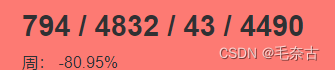
<div class="proportion"><span @click="goiotEquipment(1)"><CountUp:delay="delay":endVal="Number(dataCountList.pestC)":options="options"/></span>/<span @click="goiotEquipment(2)"><CountUp:delay="delay":endVal="Number(dataCountList.soilC)":options="options"/></span>/<span @click="goiotEquipment(3)"><CountUp:delay="delay":endVal="Number(dataCountList.seedlingC)":options="options"/></span>/<span @click="goiotEquipment(4)"><CountUp:delay="delay":endVal="Number(dataCountList.weatherC)":options="options"/></span></div><div class="percent">周:<span v-if="Number(dataCountList.countPer) > 0" class="jiantou">↑</span>{{ dataCountList.countPer }}%</div></div>export default {data() {return {delay: 1000,endVal: 500,options: {useEasing: true,suffix: "",useGrouping: false //对数字进行分组 默认true 2,340},}}
}js实现鼠标向上滑动显示导航栏,向下滑动隐藏导航栏.md | JL's Blog前端,Hexo,技术http://sunjl729.cn/2017/11/07/js%E5%AE%9E%E7%8E%B0%E9%BC%A0%E6%A0%87%E5%90%91%E4%B8%8A%E6%BB%91%E5%8A%A8%E6%98%BE%E7%A4%BA%E5%AF%BC%E8%88%AA%E6%A0%8F%EF%BC%8C%E5%90%91%E4%B8%8B%E6%BB%91%E5%8A%A8%E9%9A%90%E8%97%8F%E5%AF%BC%E8%88%AA%E6%A0%8F/jQuery效果:隐藏、显示、切换、滑动、淡入淡出、动画 - 怪咖咖 - 博客园jQuery效果 隐藏、显示、切换、滑动、淡入淡出、以及动画 1、隐藏与显示(改变:display:none;) hide()——隐藏 show()——显示 toggle()方法:可以使用它来切换hi
https://www.cnblogs.com/shark1100913/p/6266548.html
3.小特效 : (1) 点击按钮div向右滑动隐藏 按钮随div一起滑动一直显示 再次点击div左滑显示
//大div盒子包含按钮 和 需要隐藏的小div <div class="allright" id="rightNav">//按钮<div class="showright" id="showright" @click="showright()"><img src="../../../static/img/banzuo.png" alt="" /></div>//需要隐藏或展示的小div<div class="right" >我是隐藏或展示的小div</div></div> mounted () {var divShow = true;//按钮点击事件$("#showright").click(function () {var thisObj = $("#rightNav"); //大div
//如果 divShow = true 按钮和小div右滑隐藏 否则隐藏左滑显示
//注意:这里把按钮设置了postion:fixd 所以未隐藏if (divShow) {$("#showright").animate({ right: '0px' }, 300);thisObj.each(function () {$(this).animate({ right: "-300px" }, 300);});divShow = false;} else {$("#showright").animate({ right: '300px' }, 300);thisObj.each(function () {$(this).animate({ right: "0" }, 300);});divShow = true;}})},3.小特效 : (2) 点击按钮变色再次点击恢复原来的颜色
mounted () {
//一开始按钮是红色 话筒版 说明当前是耳麦版var i = 0;$("#lefticon").click(function () {if (i++ % 2 == 0) {//选中话筒版 灰色document.getElementById('lefticon').style.backgroundImage = 'linear-gradient(rgb(202, 185, 164), gray)';} else {//耳麦版 红色document.getElementById('lefticon').style.backgroundImage = 'linear-gradient(rgb(229, 151, 151), rgb(241, 46, 46))';}})},3.小特效 : (3) 检测字符串中是否有某个字符串(关键词) 再做出相关的处理
var str = "授课内容:分句" //关键词var name = this.contents[index].name //传来的数据console.log(name)// search(str) != -1 查找到数据中有关键词if (name.search(str) != -1) {this.isfen = !this.isfen} else {this.isfen = false}3.小特效 : (4) 通过点击循环出的不同div 动态改变div的背景颜色
html:<div class="boxs"><divclass="typebox"v-for="(item, index) in typeList":key="index"@click="type(index)">{{ item.name }}</div>js:data:typeList: [{ name: '节奏', img: '../../../static/img/jiezou.png' },{ name: '旋律', img: '../../../static/img/xuanlv.png' },{ name: '歌词', img: '../../../static/img/geci.png' },{ name: '范唱', img: '../../../static/img/yuanyin.png' },{ name: '伴奏', img: '../../../static/img/banzou.png' },]methods:type (index) {// alert(index)var img = this.typeList[index].img //获取不同下标对应的图片var typeboxs = document.querySelectorAll('.typebox') //获取所有divfor (var i = 0; i < typeboxs.length; i++) {typeboxs[i].style.background = "grey" //初始设置// typeboxs[i].style.background = "url('../../../static/img/yleft.png')" // typeboxs[index].style.background = "blue"}typeboxs[index].style.background = "url(" + img + ") 100%" //点击后对应变化不同背景// typeboxs[index].previousSibling.style.background = "url('../../../static/img/yleft.png') 100%" 上个兄弟节点// typeboxs[index].nextSibling.style.background = "url('../../../static/img/yleft.png') 100%" 下个兄弟节点},3.小特效 : (5) 实现简单的加减 like this: - [ 0 ] + (可以根据值进行处理)
html:<div class="changenum"><button id="reduce" class="reduce btns" style="display: none">-</button><inputtype="text"id="num"class="num"value="0"placeholder="0"/><button id="add" class="add btns" style="display: none">+</button></div>
js:mounted () {var sum = 0// console.log(num)
//减reduce.onclick = function () {sum -= 1$(".num").val(sum) //设置值var numVal = $(".num").val() //获取值//console.log(numVal)if (numVal <= -3) { //判断值必须为-3 否则 值= -3$(".num").val(-3)}}
//加add.onclick = function () {sum += 1$(".num").val(sum)var numVal = $(".num").val()if (numVal >= 3) {$(".num").val(3)}}},4.数组处理(目前不太清楚分类)
//将一个数组(列:res)中的某类相同键名的值取出来组成一个新数组var gradeNameList = ''res.forEach(function (e) {gradeNameList += e.lesson_name + ','})gradeNameList = gradeNameList.substring(0, gradeNameList.length - 1)this.gradeList = gradeNameList.split(",")//过滤出符合条件的得到想要的数组var showList = resthis.kaolist = showList.filter((item, index) =>item.id != "47" //过滤条件)js:
1.点击按钮复制内容到剪切板
// 创建临时的input输入框var input = document.createElement("input");// 创建需要复制的链接文本// 将需要复制的文本赋值到创建的input输入框中input.value = this.data.subject;// 将输入框暂时创建到实例里面document.body.appendChild(input);// 选中输入框中的内容input.select();// 执行复制操作// document.execCommand("Copy");let copy = document.execCommand("Copy");// 最后删除实例中临时创建的input输入框,完成复制操作document.body.removeChild(input);
5.elementui的一些。。。
1.label后面显示有样式的备注
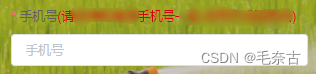
<el-form-item prop="telephone" label="手机号" class="telephonetip"><el-inputv-model="dataForm.telephone"placeholder="手机号"></el-input></el-form-item><style lang="scss">.telephonetip {.el-form-item__label {&::after {content: "(备注内容)";display: inline-block;// width: 300px;// height: 20px;color: #d7010f;// font-size: 10px;}}
}
</style>这篇关于前端小奈叽须知---js/jquery(目前分不清)的文章就介绍到这儿,希望我们推荐的文章对编程师们有所帮助!







